Python 使用matplotlib模块模拟掷骰子
掷骰子
骰子类
# die.py 骰子类模块
from random import randint
class Die():
"""骰子类"""
def __init__(self, num_sides=6):
"""默认六面的骰子"""
self.num_sides = num_sides
def roll(self):
"""掷骰子的方法"""
return randint(1, self.num_sides)
折线图掷骰子
# die_visual_plot.py 使用plot可视化骰子
import matplotlib.pyplot as plt
from die import Die
# Initialization
die = Die()
# 掷骰子
results = [die.roll() for x in range(1000)]
# 分析结果
frequencies = [results.count(x) for x in range(1, die.num_sides+1)]
# 可视化结果
values = [x for x in range(1, die.num_sides+1)]
plt.plot(values, frequencies, linewidth=2, marker='o', markerfacecolor='yellow', markersize=5, color='b')
# 设置图表
plt.title('Roll a die using matplotlib', fontsize=24)
plt.xlabel('Value', fontsize=14)
plt.ylabel('Frequency', fontsize=14)
# 显示数据
for x, y in zip(values, frequencies):
# 将y数据加载到(x,y)位置
plt.text(x, y, y, fontsize=12, color='red', ha='center', va='bottom')
# 显示结果
plt.show()
散点图掷骰子
# die_visual_scatter.py 使用scatter可视化骰子
import matplotlib.pyplot as plt
from die import Die
# Initialization
die = Die()
# 掷骰子
results = [die.roll() for x in range(1000)]
# 分析结果
frequencies = [results.count(x) for x in range(1, die.num_sides+1)]
# 可视化结果
values = [x for x in range(1, die.num_sides+1)]
plt.scatter(values, frequencies, c=frequencies, cmap=plt.cm.Blues, edgecolor='none', s=10)
# 设置图表
plt.title('Roll a die using matplotlib', fontsize=24)
plt.xlabel('Value', fontsize=14)
plt.ylabel('Frequency', fontsize=14)
# 显示数据
for x, y in zip(values, frequencies):
# 将y数据加载到(x,y)位置
plt.text(x, y, y, fontsize=12, color='red', ha='center', va='bottom')
# 显示结果
plt.show()
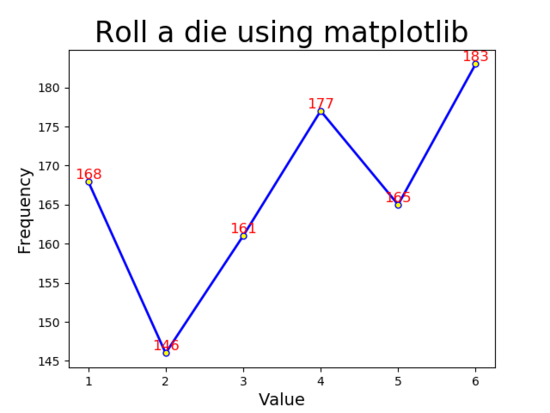

总结
以上所述是小编给大家介绍的Python 使用matplotlib模块模拟掷骰子,希望对大家有所帮助,如果大家有任何疑问请给我留言,小编会及时回复大家的。在此也非常感谢大家对我们网站的支持!
如果你觉得本文对你有帮助,欢迎转载,烦请注明出处,谢谢!
赞 (0)

